- Plantillas Web
- Plantillas E-commerce
- Plantillas de CMS y Blog
- Plantillas Facebook
- Constructor Web
Temas WordPress Blogging. Cómo cambiar las dimensiones de la imagen destacada
diciembre 12, 2016
Este tutorial muestra cómo cambiar las dimensiones de la imagen destacada en la entrada individual en las plantillas de WordPress Blogging.
Cada entrada individual tiene una imagen destacada:
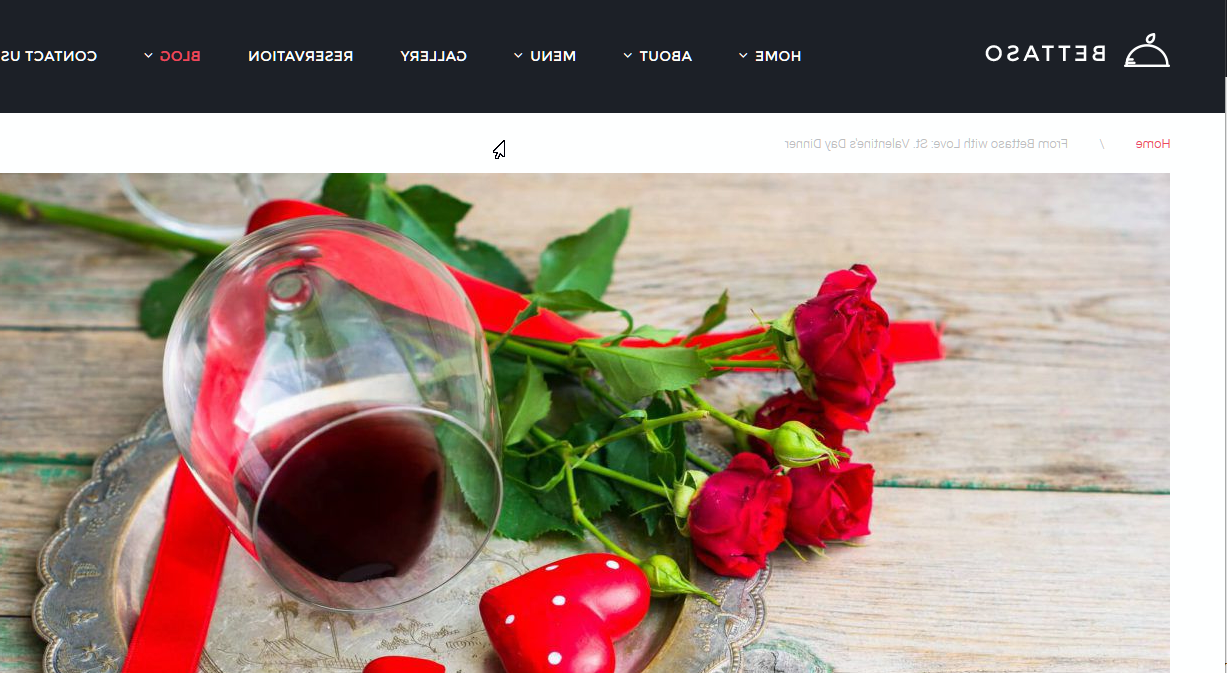
Vamos aprender a cambiar sus dimensiones.
-
Inicie sesión en Panel de Administración de WordPress y vaya a la sección Apariencia -> Editor. Abra el archivo style.css bajo el tema activado – en este caso, es el tema Bettaso.

Agregue la siguiente regla css al final de este fichero style.css:
.single .post-thumbnail__img { width: auto !important; }y haga clic en “Actualizar Archivo“.

-
Conéctese a su FTP o use el Alojamiento de Cpanel Administrador de Archivos. Siga esta ruta: wp-content/themes/themename/config para localizar el archivo thumbnails.php.

Ábralo para editarlo. Verá la línea de código para las miniaturas de entrada individual. Sólo tiene que configurar las nuevas dimensiones aquí y guardar el archivo.

-
Volver al Panel de Administración de WordPress y vaya a Entradas -> Todas las entradas. Abra la entrada para volver a cargar la nueva imagen destacada con nuevas dimensiones. A continuación “Actualice” la entrada.

-
Actualice el frontend de esta entrada única para comprobar el resultado.

No dude en consultar el video tutorial detallado a continuación:
Temas WordPress Blogging. Cómo cambiar las dimensiones de la imagen destacadaSi está buscando soluciones más profesionales para crear un sitio web, eche un vistazo a los mejores Temas de WordPress de 2017.














